そのリモートデスクトップ設定、本当に安全ですか?
軽快な動作が魅力のChromebookと、場所を選ばずに自宅や職場のPCを遠隔操作できる「リモートデスクトップ」。この組み合わせは、在宅ワークや外出先での作業を劇的に快適にする最高のソリューションです。
しかし、その便利さの一方で、「設定はしたけれど、セキュリティは大丈夫?」といった不安を感じている方も多いのではないでしょうか。
見よう見まねで設定したその環境、もしかしたら世界中からアクセス可能な「鍵の開いたドア」になっているかもしれません。
この記事では、すでにリモートデスクトップの基本設定を終えた方を対象に、ハッカーの侵入を許さない鉄壁のセキュリティ強化術と、多くの人がつまずく「つながらない」「動作が重い」といったトラブルの解決策に焦点を当てて、徹底解説します。
▼まだ設定がお済みでない方、Chromebookでのリモートデスクトップの基本的な設定方法を詳しく知りたい方は、まずこちらの記事をご覧ください。
この記事を読み終える頃には、あなたはセキュリティの不安から解放され、安全で快適なリモートデスクトップ環境を自信を持って使いこなせるようになっているはずです。
【推奨】セキュリティを鉄壁にする3つの追加設定
基本的な設定だけでもリモート接続は可能ですが、ビジネスでの利用や、個人情報などを扱うPCに接続する場合は、さらにセキュリティレベルを高めることを強く推奨します。
Googleアカウントの「2段階認証」を有効にする
これはリモートデスクトップに限らず、すべてのGoogleサービスで必須と言える設定です。万が一パスワードが漏洩しても、スマートフォンなど別のデバイスでの確認がなければログインできなくなり、不正アクセスをほぼ完璧に防ぐことができます。
まだ設定していない方は、今すぐGoogleアカウントのセキュリティ設定ページから有効にしてください。
ファイアウォール設定を確認する
ファイアウォールは、PCへの不正な通信を防ぐ「門番」のような役割を果たします。通常、OS標準のファイアウォールが有効になっていれば問題ありませんが、ウイルス対策ソフトを導入している場合、そのソフトのファイアウォール機能が通信をブロックしてしまうことがあります。「つながらない」原因の一つでもあるため、Chromeリモートデスクトップが必要とする通信を許可する設定になっているか確認しましょう。
VPNを併用し、セキュリティをさらに強固にする
「公共Wi-Fiは危険」とよく言われますが、なぜリモートデスクトップでVPNの利用が推奨されるのでしょうか。
まず、大前提として Chromeリモートデスクトップ自体の通信は、標準で暗号化されています。 そのため、基本的な安全性は確保されており、通信内容がそのまま第三者に読み取られることはありません。
では、なぜVPNが必要なのでしょうか? それは、既存の暗号化に加えて、セキュリティをさらに強固にする「追加の鎧」の役割を果たすからです。
VPN(Virtual Private Network)は、インターネット上に仮想的な専用トンネルを作り、通信全体を保護します。これにより、以下のようなメリットが得られます。
- IPアドレスの秘匿: あなたがどこから接続しているのかを隠し、匿名性を高めます。
- 通信経路全体の保護強化: カフェやホテルのWi-Fiなど、安全性が不確かなネットワークを利用する際に、悪意のある第三者による干渉や覗き見のリスクを限りなくゼロに近づけます。
いわば、Chromeリモートデスクトップの暗号化という「鍵のかかったカバン」を、さらにVPNという「現金輸送車」に乗せて運ぶようなイメージです。
月額数百円から利用できる有料VPNサービスは、セキュリティレベルも高く、通信速度も安定しているため、特にカフェなど外出先で頻繁に利用する方には強くおすすめします。
特におすすめなのが、月額396円から利用できる「MillenVPN(ミレンVPN)
![]() 」です。金融機関レベルの高度な暗号化で通信を守る日本製のVPNです。簡単なアプリ操作で、フリーWiFiの覗き見やサイバー攻撃からあなたをガードします。1つの契約でPCやスマホなど複数デバイスで同時に利用可能です。
」です。金融機関レベルの高度な暗号化で通信を守る日本製のVPNです。簡単なアプリ操作で、フリーWiFiの覗き見やサイバー攻撃からあなたをガードします。1つの契約でPCやスマホなど複数デバイスで同時に利用可能です。
▼信頼とコスパで選ぶならMillenVPNがおすすめです。
「つながらない!」を解決するトラブルシューティング
「設定は完璧なはずなのに、なぜか接続できない…」そんな時のためのチェックリストです。上から順番に確認していきましょう。
Case1: 外部から接続できない
- [ ] ホストPCの電源は入っていますか?スリープになっていませんか?
基本的なことですが、意外と見落としがちです。長時間操作しないとスリープになる設定の場合、接続が切れてしまいます。電源オプションでスリープ設定を見直しましょう。 - [ ] ホストPCはインターネットに接続されていますか?
有線LANケーブルが抜けていたり、Wi-Fiが切れていたりしないか確認してください。 - [ ] ファイアウォールやセキュリティソフトが通信をブロックしていませんか?
一時的に無効にして接続できるか試してみるのも一つの手です。
(※確認後は必ず元の設定に戻してください。無効にしたままではセキュリティが低下し危険です) - [ ] ルーターのセキュリティ設定でブロックされていませんか?
一部のルーターは、特定の通信を遮断する設定になっている場合があります。
Case2: 動作がカクカクして重い・遅い
- [ ] 接続元・接続先のインターネット回線は安定していますか?
特に接続元(Chromebook側)がモバイル回線や混雑した公共Wi-Fiだと、動作が遅くなる原因になります。可能な限り有線LAN接続を試しましょう。 - [ ] 画面の解像度や色数を下げてみましたか?
Chromeリモートデスクトップのセッションオプションで、解像度を下げたり、色品質を落としたりすると、転送データ量が減り、動作が軽快になることがあります。
まとめ:正しい知識で、安全・快適なリモートライフを
リモートデスクトップは、正しく設定すればこれ以上なく便利なツールです。一方で、セキュリティ対策を怠ると、あなたのPCは深刻なリスクに晒されることになります。
正しい知識という最強の盾を手に、Chromebookを活用した自由で快適なリモートライフを今日から始めてください。

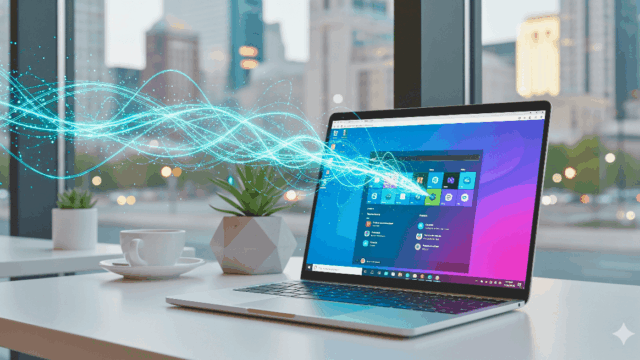
コメント